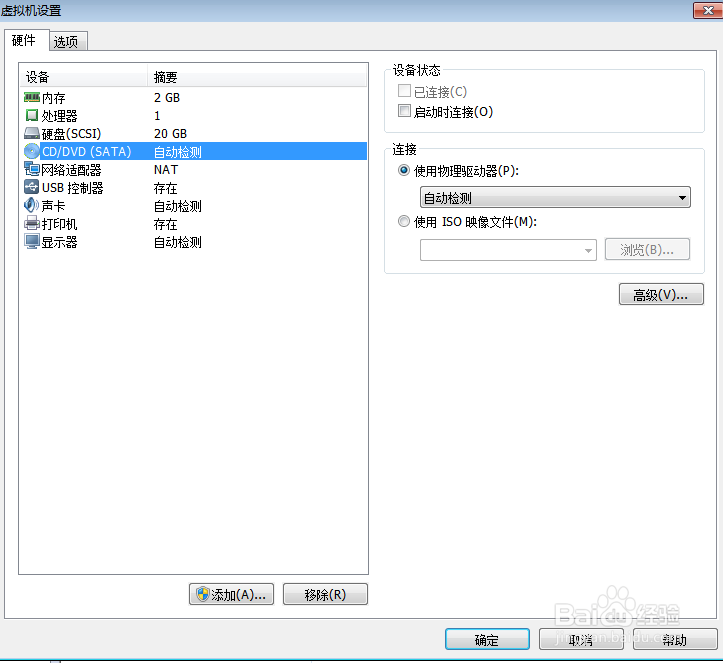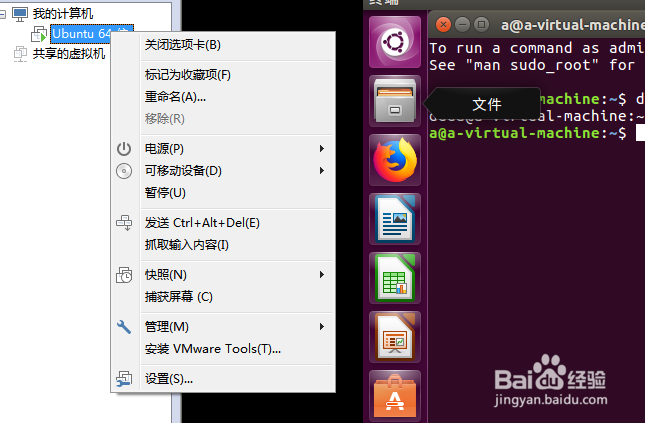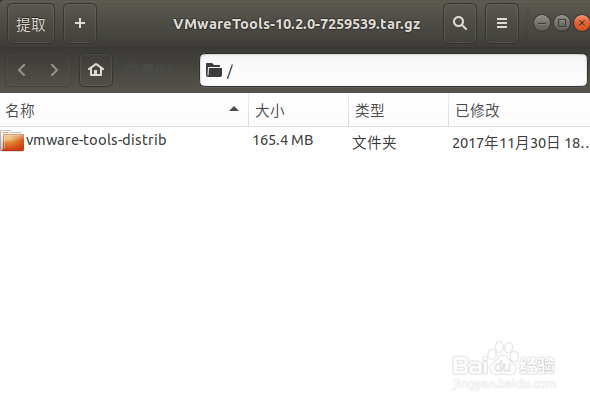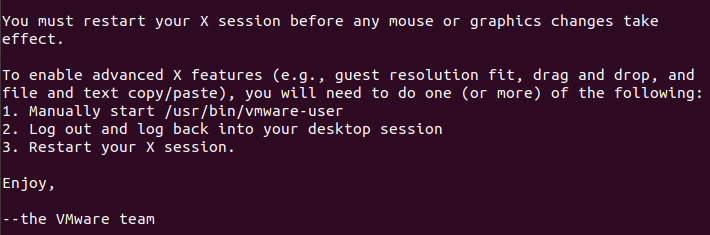无法安装虚拟机VMware tools的解决方法
1、选中安装好的Ubuntu虚拟机,编辑虚拟机设置,将CD/DVD设置如下图
2、开启虚拟机,在Ubuntu虚拟机上右键--安装VMware tools
3、左侧虚拟机上右键,可移动设备--CD/DVD--连接
4、弹出报错对话框,无法安装VMware tools,因为精简版VMware Workstation没有Linux.iso文件,这里解决是通过手工下载 Linux.iso,同样没有的可以私信我发出来
5、关闭虚拟机,再次回到编辑虚拟机界面,将CD/DVD,设置成刚刚下载的Linux.iso镜像文件
6、开启虚拟机,如CD/DVD没有自动连接上,重复第3步,连接上后,在卺肿蓦艚系统左侧图标中会看到DVDVMware tools镜像
7、将镜像内的文件全部复制在下载目录新建vmwaretools文件夹,把复制内容粘贴进去
8、提取压缩包的内容,实际就是解压
9、在解压后的文件夹内右键--在终端打开
10、在终端输入命令:sudo ./vmware-install.pl在安装目录提示全部默认,选项全部yes即可
声明:本网站引用、摘录或转载内容仅供网站访问者交流或参考,不代表本站立场,如存在版权或非法内容,请联系站长删除,联系邮箱:site.kefu@qq.com。
阅读量:81
阅读量:31
阅读量:90
阅读量:77
阅读量:65